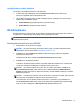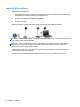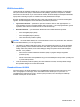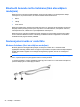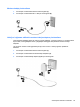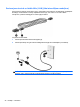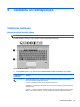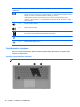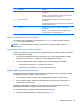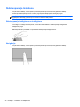HP Notebook PC User Guide - Linux
WLAN aizsardzība
Iestatot WLAN vai piekļūstot esošam WLAN, vienmēr iespējojiet drošības līdzekļus, lai aizsargātu
tīklu pret nesankcionētu piekļuvi. Sabiedriskās vietās (tīklājos), piemēram, kafejnīcās un lidostās,
WLAN tīkli var nebūt droši. Ja jūs uztrauc datora drošība, atrodoties tīklājā, ierobežojiet tīkla darbību,
atļaujot tikai mazsvarīga e-pasta un standarta interneta pārlūkošanas funkcijas.
Bezvadu raidītāja signāli tiek raidīti ārpus tīkla, tāpēc citas WLAN ierīces var uztvert neaizsargātus
signālus. WLAN aizsargāšanai varat veikt šādus piesardzības pasākumus:
● Ugunsmū
ra lietošana — pārbauda uz jūsu tīklu nosūtītos datus un datu pieprasījumus un
atmet šaubīgus vienumus. Pieejami dažādu veidu ugunsmūri — gan kā programmatūra, gan kā
aparatūra. Dažos tīklos tiek izmantota abu šo veidu kombinācija.
●
Bezvadu šifrēšana — jūsu datorā tiek atbalstīti trīs šeit minētie šifrēšanas protokoli.
◦
Wi-Fi aizsargātā pieeja (WPA)
◦
Wi-Fi aizsargātā pieeja II (WPA2)
◦ Vadu ekvivalentais privātums (WEP)
PIEZĪME. HP iesaka atlasīt WPA2, kas ir vismodernākais no šiem trim protokoliem. Nav ieteicams
izmantot WEP šifrēšanu, jo to var viegli uzlauzt.
●
Lai iešifrētu un atšifrētu tīklā sūtītos datus, Wi-Fi aizsargātā pieeja (WPA) un Wi-Fi aizsargātā
pieeja II (WPA2) izmanto drošības standartus. Gan WPA, gan WPA2 dinamiski izveido jaunu
atslēgu katrai datu paketei, kā arī izveido atšķirīgu atslēgu komplektu katram tīklā esošajam
datoram. Lai to panāktu:
◦
WPA izmanto uzlaboto šifrēšanas standartu (AES) un pagaidu atslēgu integritātes
protokolu (TKIP).
◦
WPA2 izmanto šifra bloka ķēdēšanas ziņojumu autentifikācijas koda protokolu (CCMP), kas
ir jaunais AES protokols.
●
Vadu ekvivalentais privātums (WEP) pirms datu sūtīšanas tos šifrē, izmantojot WEP atslēgu.
Bez pareizās atslēgas citi nevarēs lietot WLAN.
Viesabonēšana citā tīklā
Pārvietojot datoru cita WLAN darbības zonā, operētājsistēma mēģina izveidot savienojumu ar šo
tīklu. Ja mēģinājums ir veiksmīgs, dators automātiski izveido savienojumu ar jauno tīklu. Ja
operētājsistēma neatpazīst jauno tīklu, veiciet to pašu procedūru, kuru izmantojāt, lai sākotnēji
izveidotu savienojumu ar savu WLAN.
WLAN lietošana 23